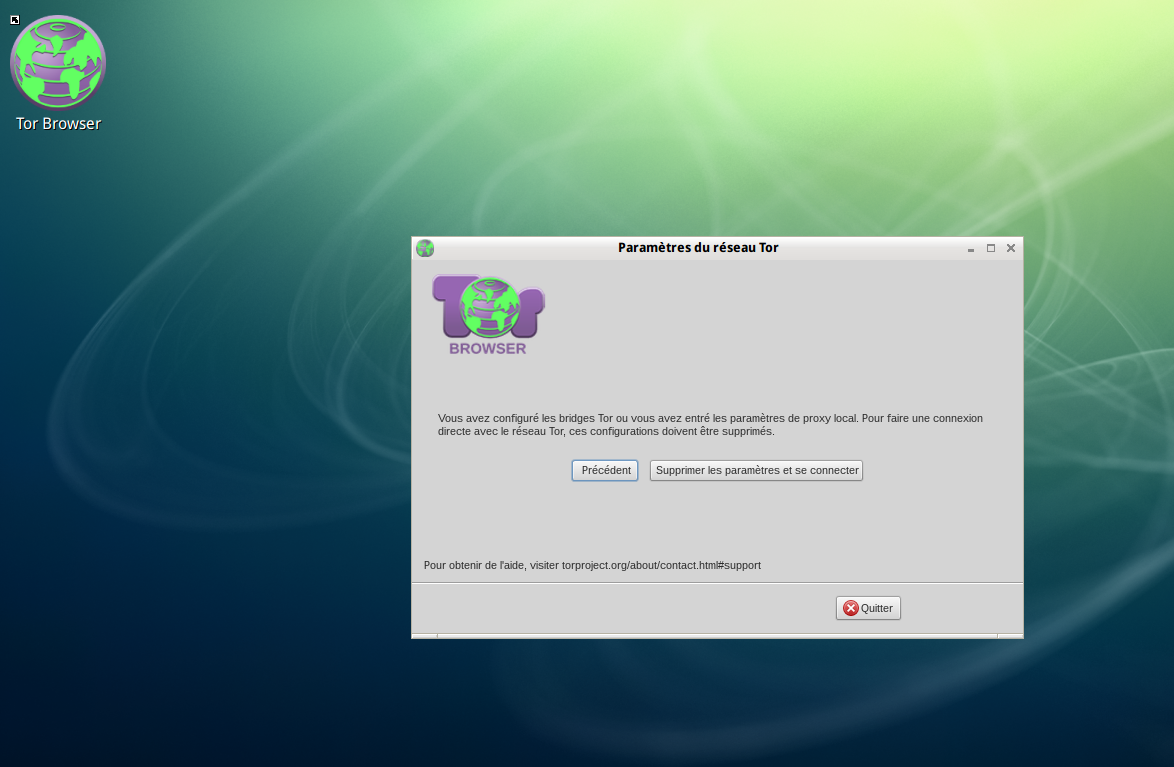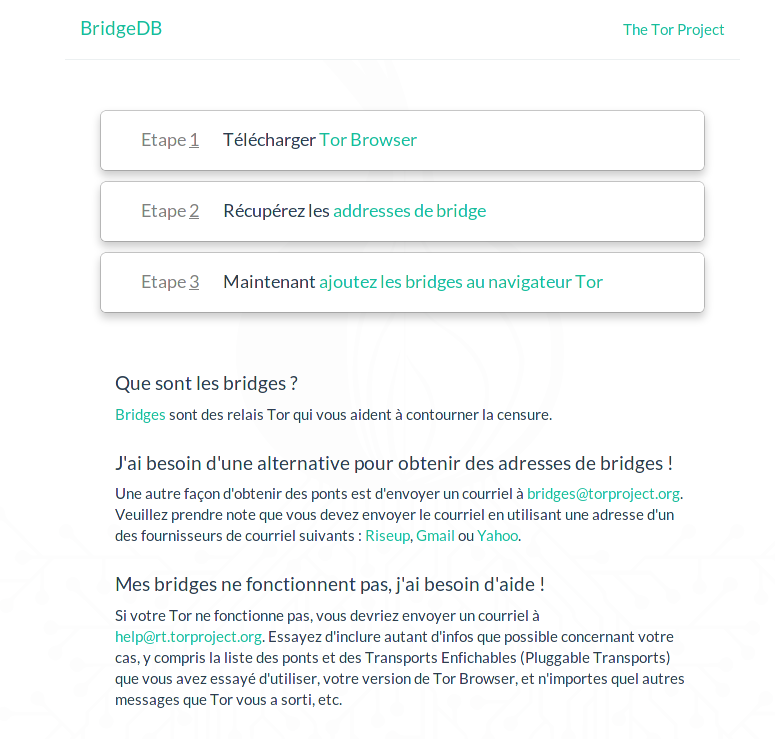Submitted by Mangy Dog on Sun, 06/19/2016 - 17:37
Revision of Installer Tor Browser et configurer un bridge from Sat, 06/25/2016 - 16:59
The revisions let you track differences between multiple versions of a post.
Ce manuel décrit par étapes l'installation de Tor Browser, sa configuration de base et pour finir configurer Tor Browser avec un bridge.
- Télécharger et verifier Tor Browser avec GnuPG.
- Installer Tor Browser et configurations de base sans bridge.
- Configuration de Tor Browser avec un ou plusieurs bridge(s) pré-configuré(s).
- Configuration manuelle d'un ou de plusieurs bridges.
L'utilisation d'un Pont (bridge) aide au contournement de la censure sur Internet. Il permet aux personnes l'utilisant d'accéder à des sites, contenus ou services bloqués dans certaines zones du monde obfsproxy(1).
 (1)
(1)
Les Incontournables:
- Le Réseau Tor
- overview Tor Project Overview
- Vérifier la signature de Tor Browser : How to verify signatures for packages
- pont Informatique
- Lire attentivement les recommendations du projet Tor à propos des choses à ne pas faire avec Tor Browser: Want Tor to really work?
- Recommandations sur le HTTPS
Bridges Relais
Il est déconseillé d'installer des modules, greffons supplémentaires ceux-ci risqueraient fortement de compromettre votre anonymat. Ainsi que de ne pas maximiser la taille de la fenêtre choisie par défaut : 
Télécharger et vérifier Tor Browser avec GnuPG
- Pour connaître votre architecture (32 ou 64 bit) et choisir lequel des Tor Browsers vous devez télécharger ouvrez un terminal:
$arch
- ex :
trisquelk@trisquel:~/Desktop$ arch i686
- Téléchargez Tor Browser avec le fichier *asc (signature) selon votre architecture 32 ou 64 bit .Pour télécharger le fichier *asc veuillez ouvrir dans un nouvel onglet la (sig) [signature] et sauvegarder [la page avec : sauvegarder la page sous .*asc] dans votre répertoire de ~/téléchargement.
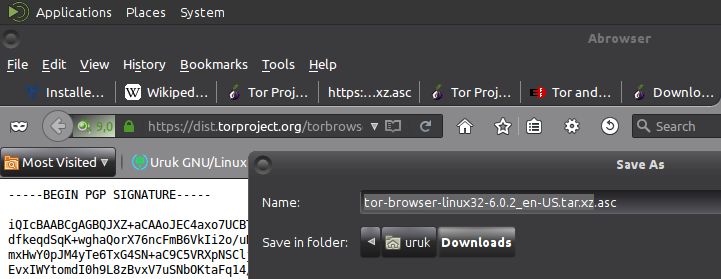
- Pour vérifier l’intégrité de Tor Browser avec le fichier *asc.Vous devez au préalable avoir installé GNU privacy guard - GnuPG .
$gpg --keyserver x-hkp://pool.sks-keyservers.net --recv-keys 0x4E2C6E8793298290
- Vérifier son empreinte :
$gpg --fingerprint 0x4E2C6E8793298290
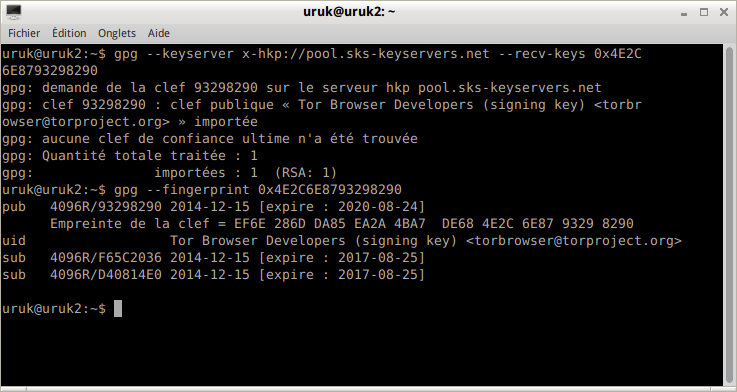
- Pour terminer rendez-vous dans votre répertoir de ~/téléchargements
$cd /home/trisquel/Téléchargements
- et
:~/Téléchargements$ gpg --verify tor-browser-linux32-6.0.2_fr.tar.xz{.asc*,} - Il devrait vous être confirmer que :
gpg: Signature faite le lun. 20 juin 2016 14:51:44 CEST avec la clef RSA d'identifiant D40814E0 gpg: Bonne signature de « Tor Browser Developers (signing key) torbrowser@torproject.org » gpg: Attention : cette clef n'est pas certifiée avec une signature de confiance. gpg: Rien n'indique que la signature appartient à son propriétaire. Empreinte de clef principale : EF6E 286D DA85 EA2A 4BA7 DE68 4E2C 6E87 9329 8290Empreinte de la sous-clef : BA1E E421 BBB4 5263 180E 1FC7 2E1A C68E D408 14E0
- L'important est d'avoir une bonne signature.

Installer Tor Browser et faire une configurations de base
- Décompressez le fichier dans votre répertoire de Téléchargements.

- Ouvrir le dossier décompressé nommé Browser.
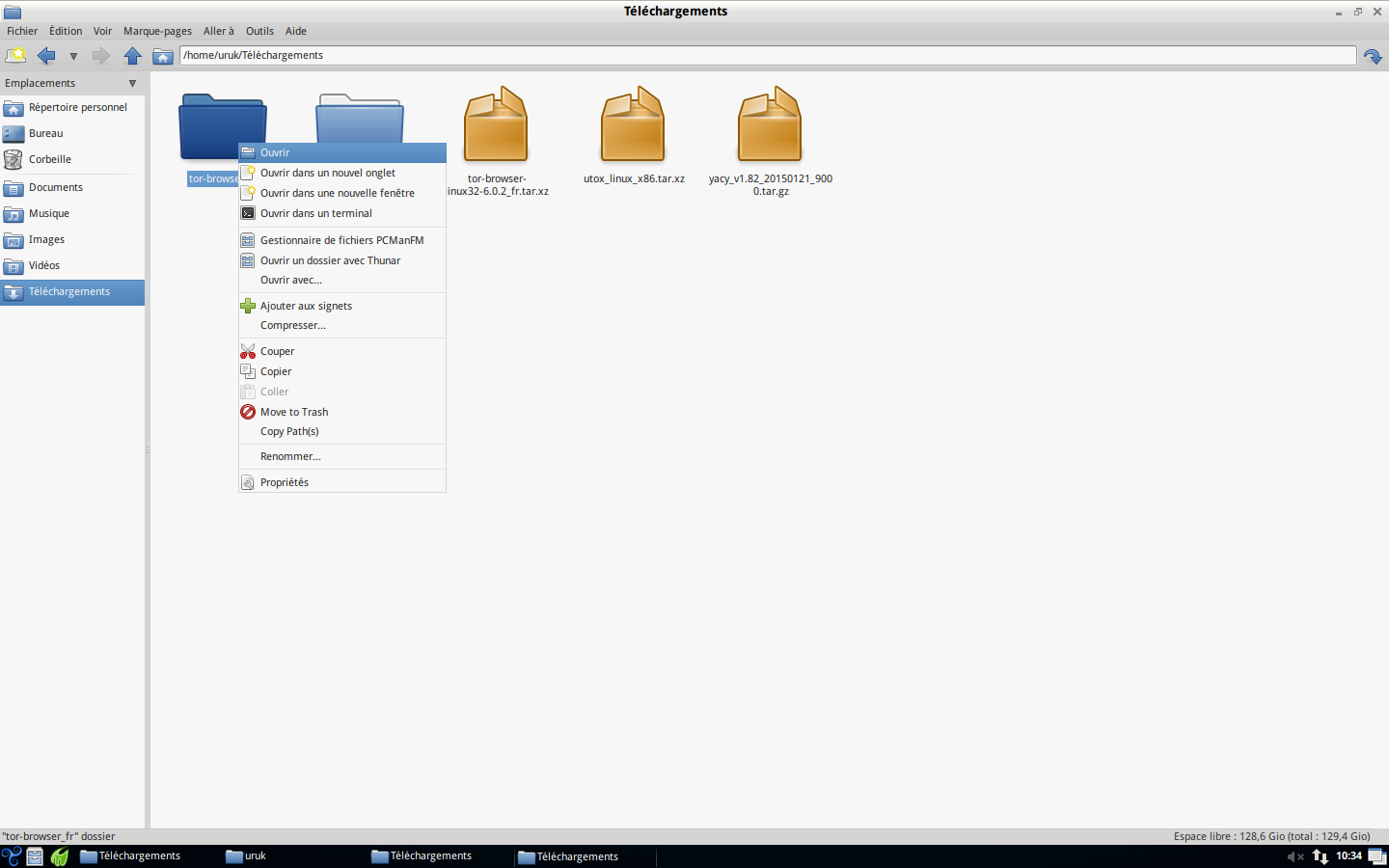
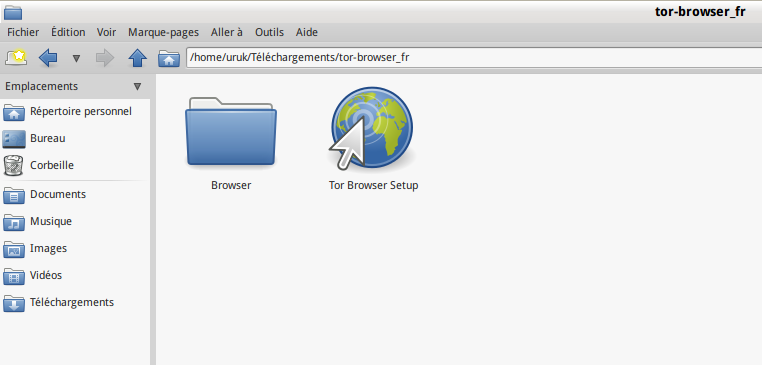
- Executez le fichier Texte start-tor-browser.
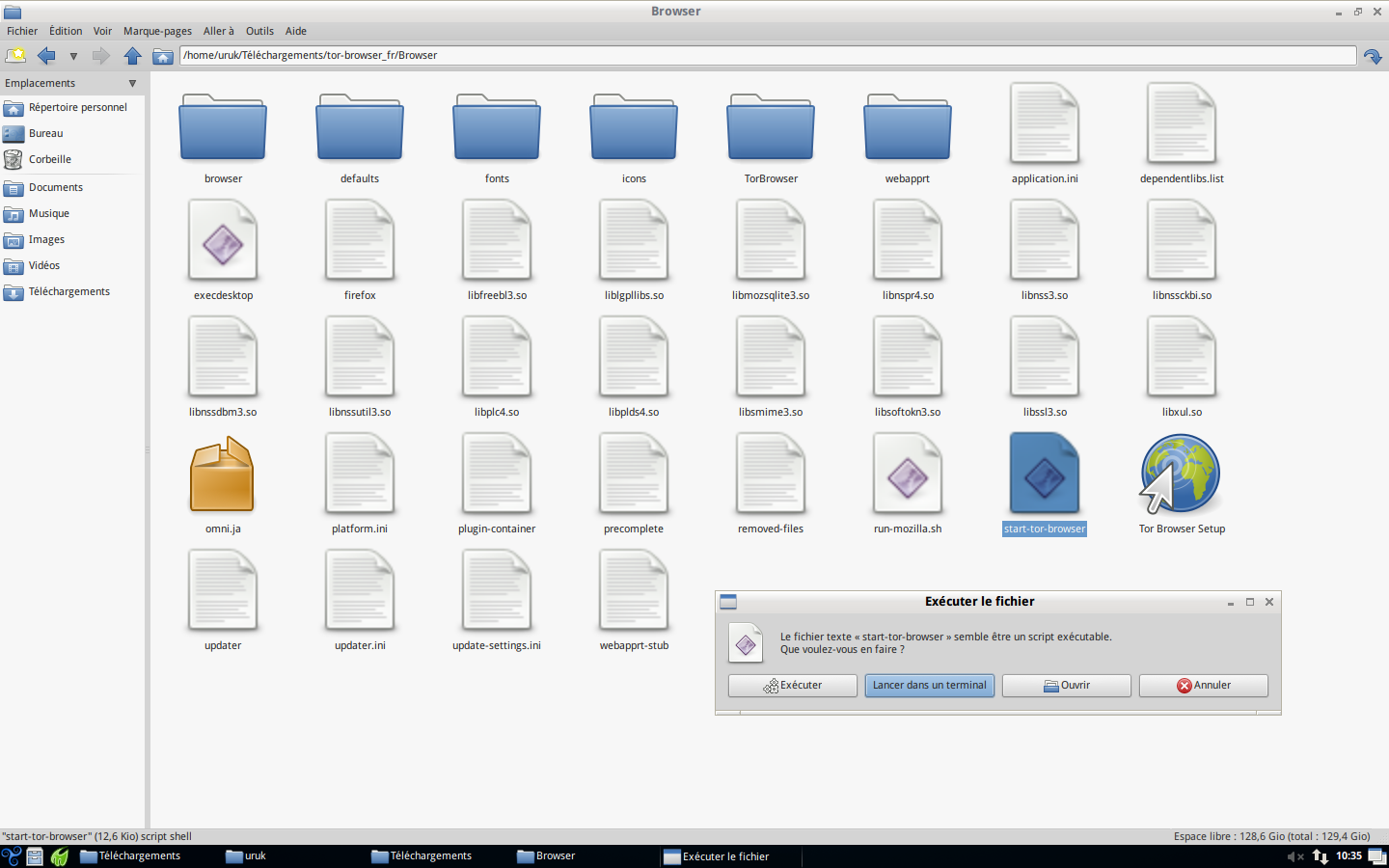
- Tor Browser se lance. Nous allons faire une configuration de base .

- Pour démarrer les premières configurations clicker sur l'oignon vert.
- Les paramètres permettent ainsi de :
- Changer d'identité.
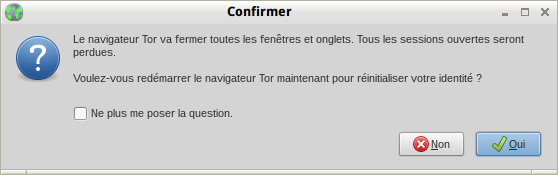
- D'emprunter un nouveau circuit.
- Paramètres de sécurité et de confidentialité.
- Paramètres du réseau Tor.
- Vérifier et installer les mises à jours néccessaire.
- A tout moment vous pouvez modifier a souhait ces paramètres.
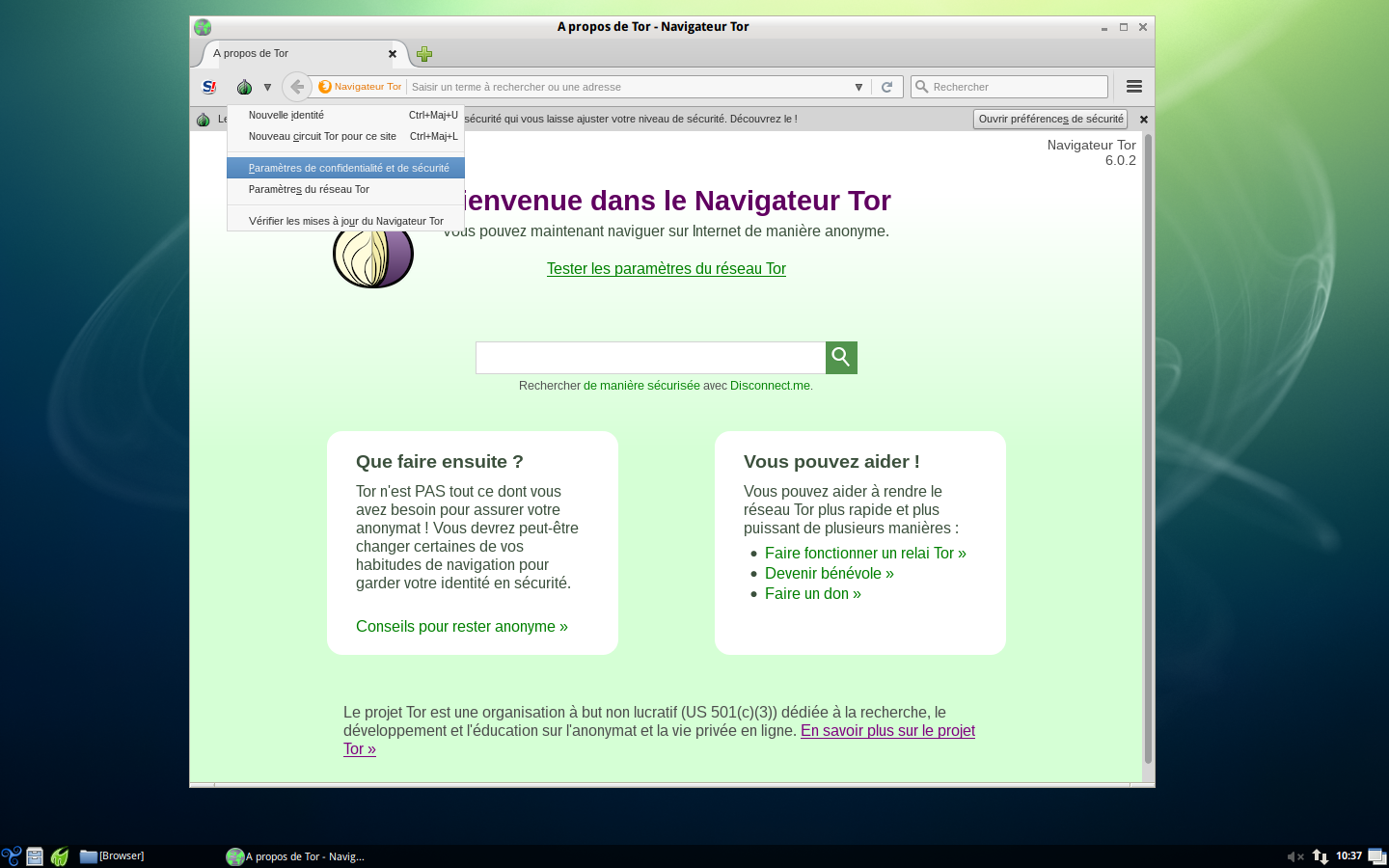
- Paramètres de confidentialité et de sécurité : le curseur permet de déplacer le niveau de sécurité vers le haut selon son choix de niveau de sécurité.Il est recommandé de laisser le greffon NoScript activé.
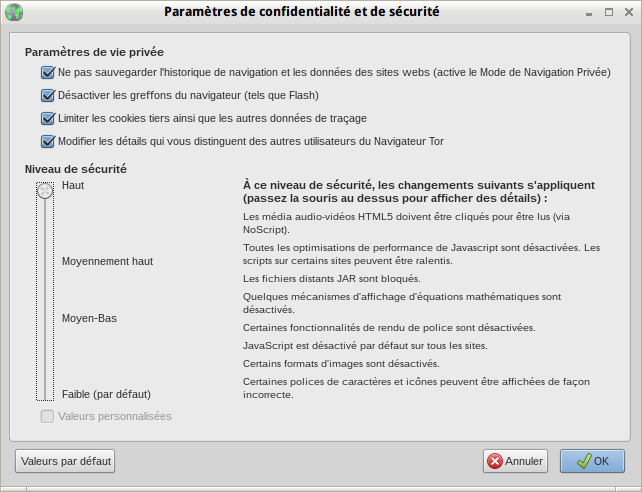
- Choisissez le niveau d'anonymat en rapport à la langue choisis.

- Clicker sur "Tester les paramètres Tor"pour avoir la confirmation suivante :
Félicitations! Ce Navigateur est configuré pour utiliser Tor.
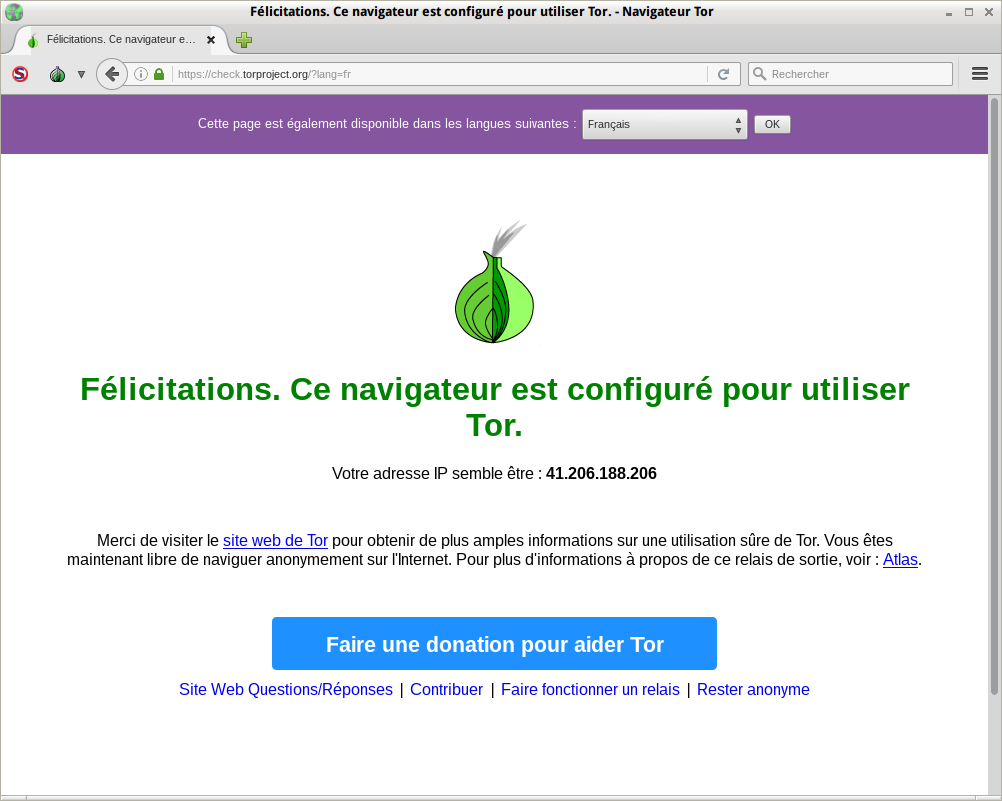
- Votre circuit.
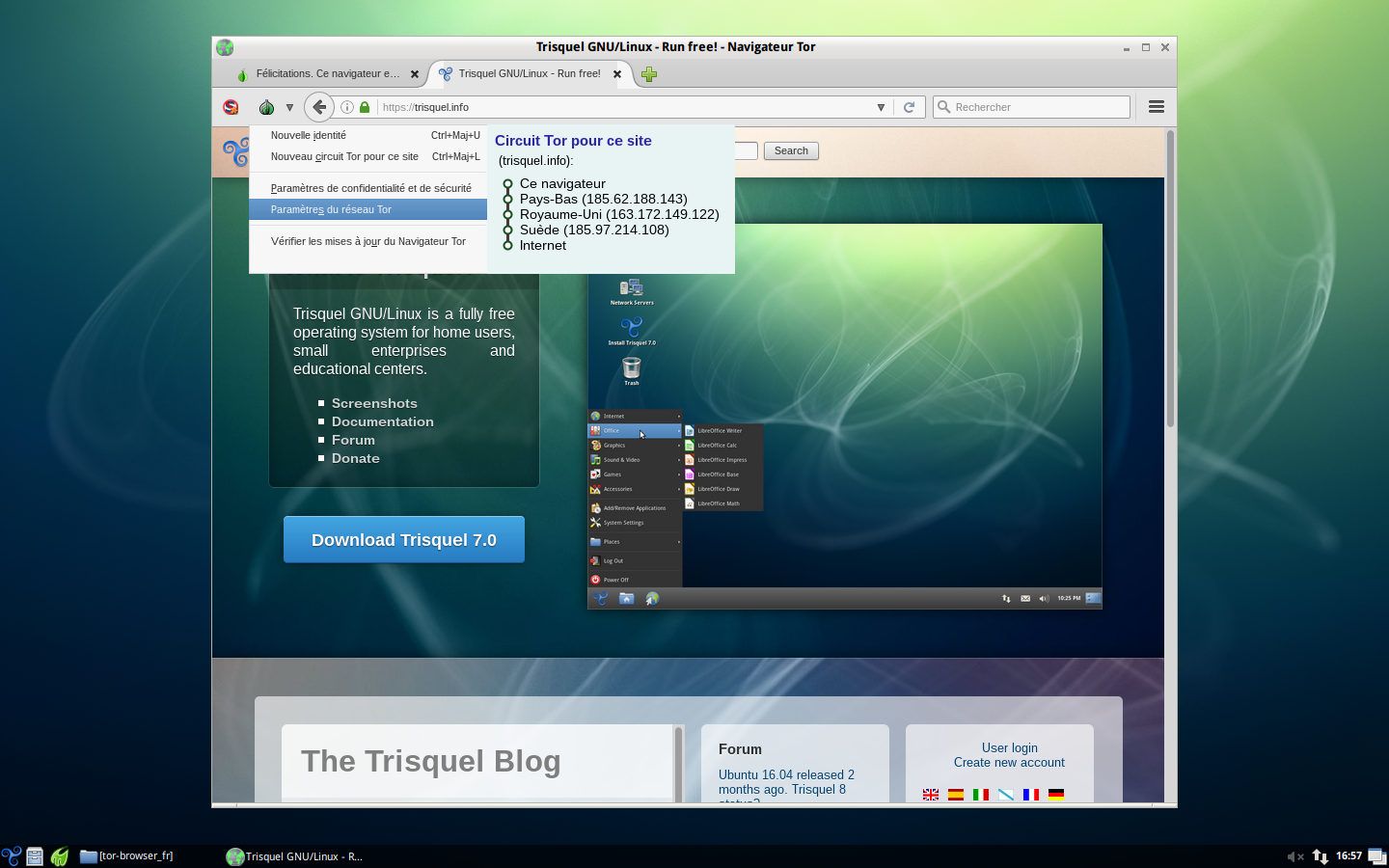
- Autres préferences.
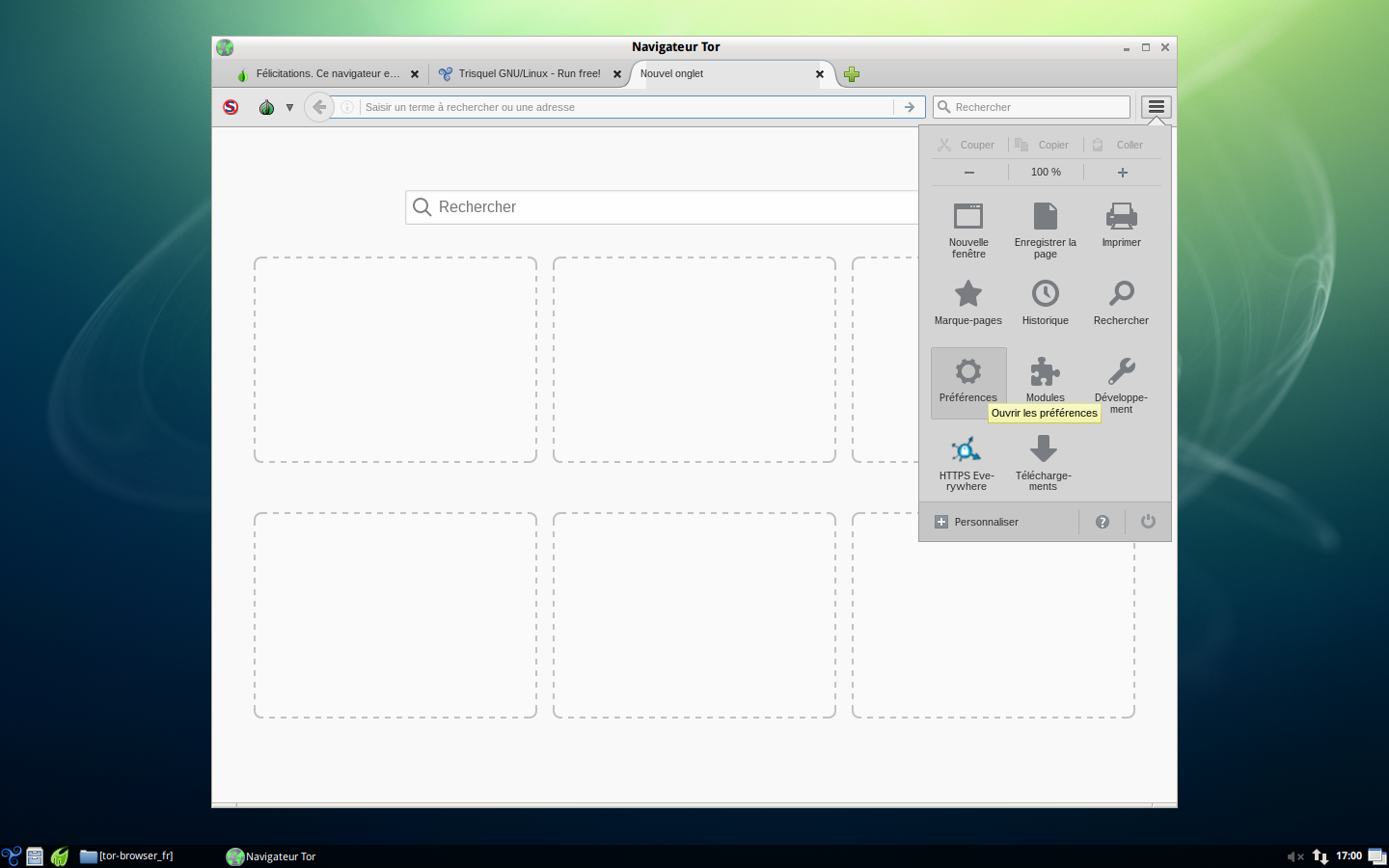
- Préferences Vie Privée.
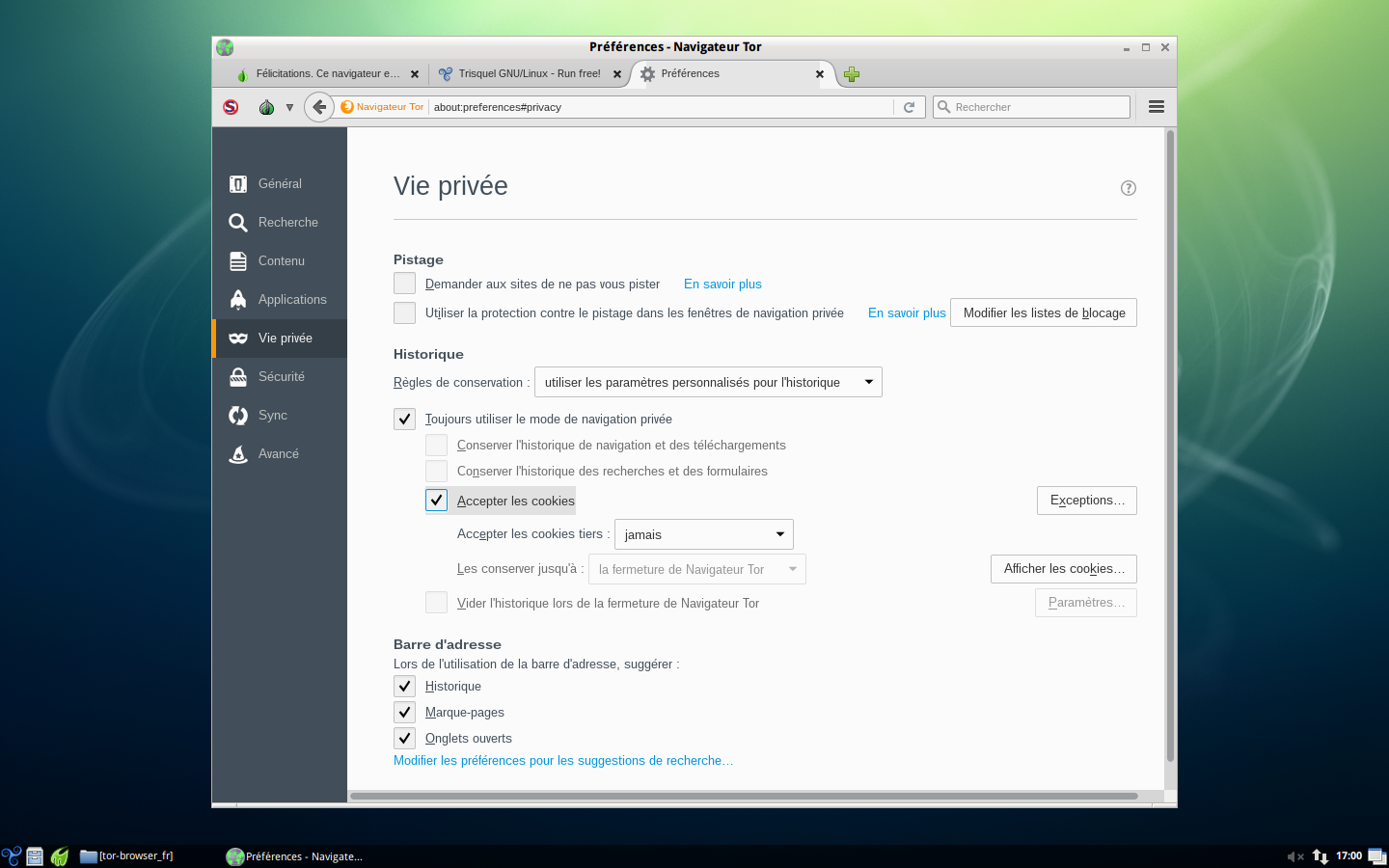
- Créér un lanceur pour le Bureau
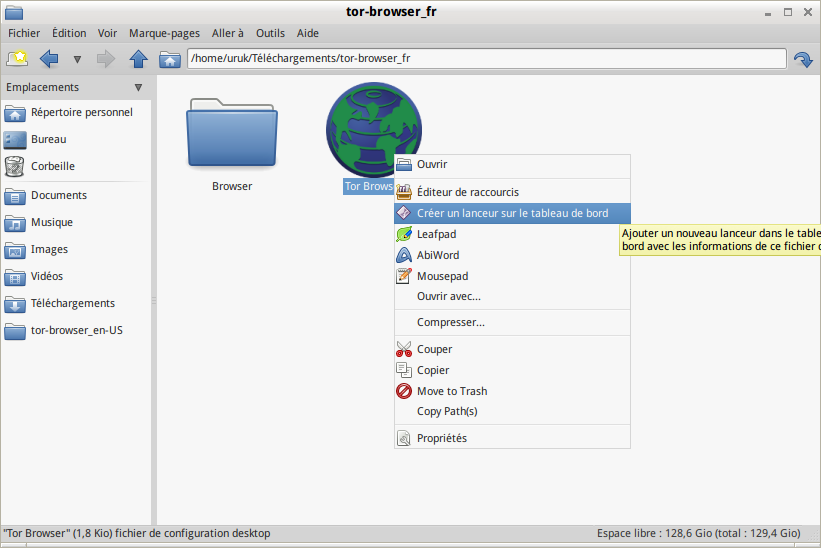
- Raccourci sur le Bureau.

Configuration d'un ou de plusieurs bridge(s) pré-configurés
- Au démarrage de Tor Browser deux options sont possible
- Soit vous sélectionnez "Configurer"dans la fenêtre Paramètre du Réseau Tor.
- Soit vous clickez sur l'oignon vert pour ouvrir ces même paramètres.
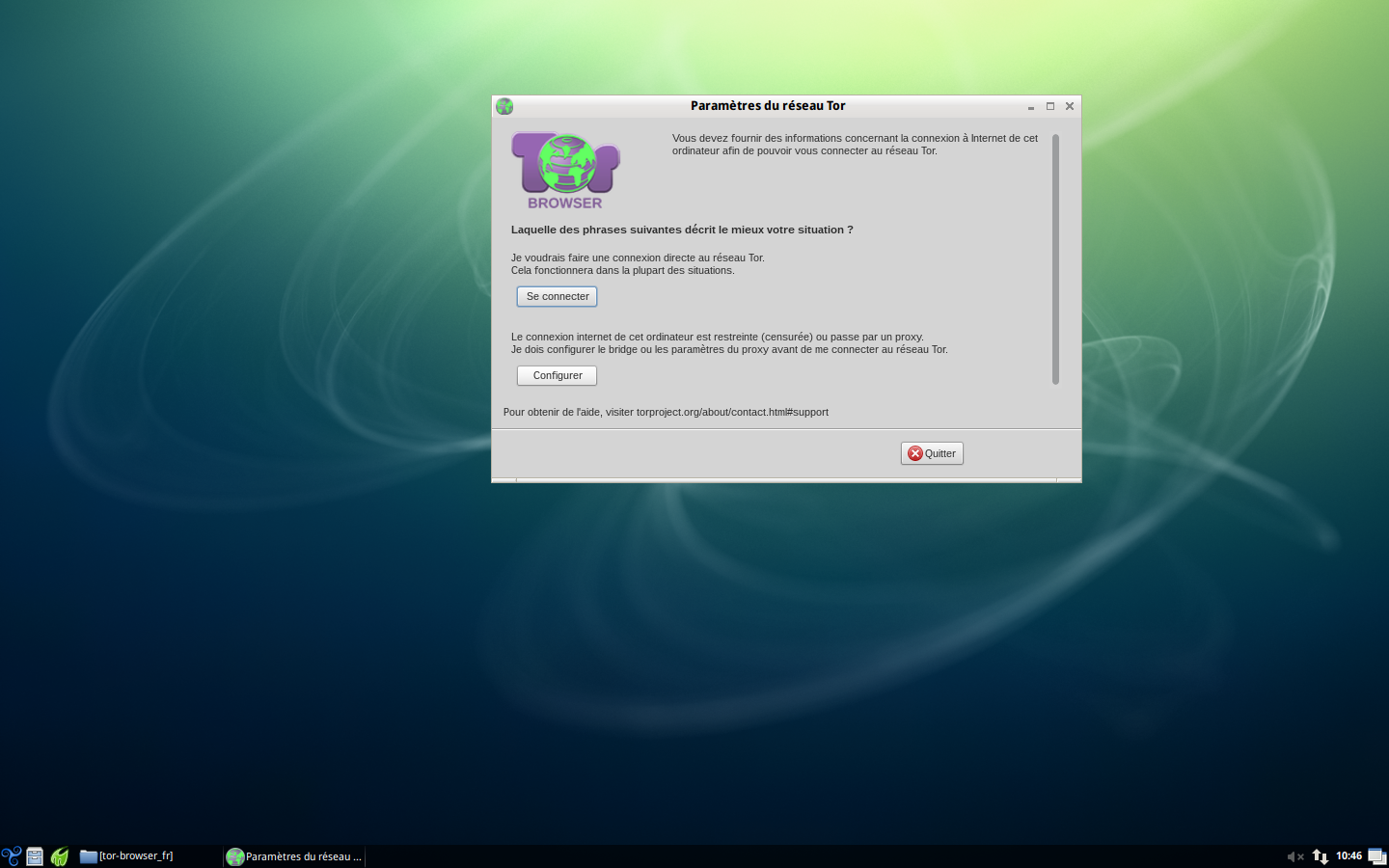
- Sellectionnez "est-ce que mon Fournisseur d'Acces à Internet (FAI )bloque les connexions au réseau Tor.
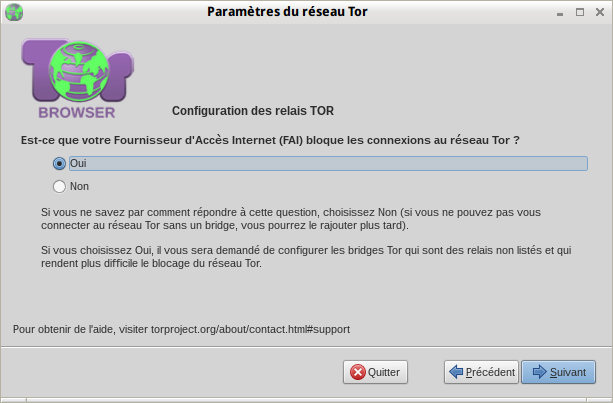
- Configurations des bridges, relais pré-configurés
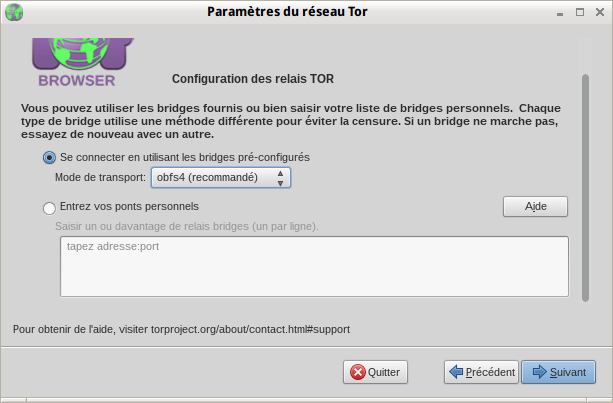
- Configurez si votre PC est derrière un serveur mandataire (proxy).
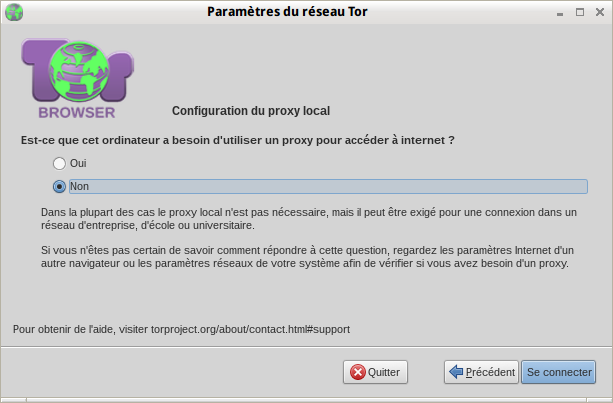
- Votre circuit.
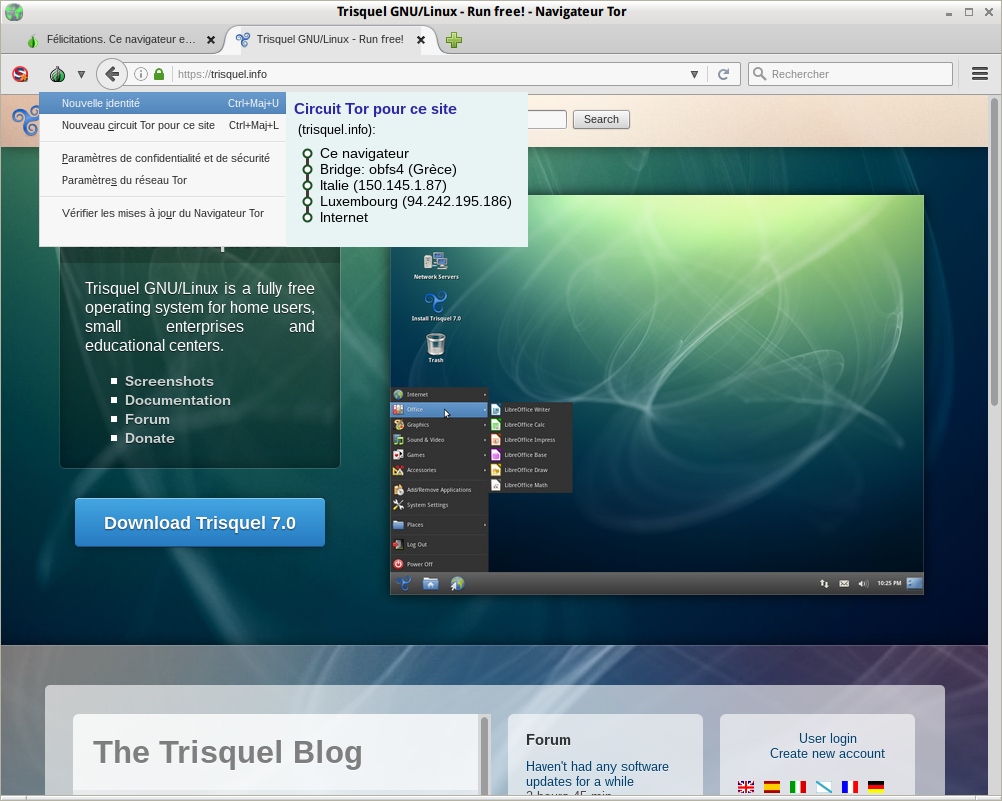
Configuration manuelle d'un ou de plusieurs bridges
- Quand les bridges fournit pré-configurer ne marchent pas.Ou tout autre situation nécessitant de configurer manuellement ses bridges.
il vous est possible de recevoir des addresses de bridges par courriel.
- Documentation : torproject docs Tor Bridges
- Rendez vous sur le site[pour obtenir d'autre bridges.
- Dans cet exemple il nous été difficile d'obtenir via Tor Browser la page en Français.Le principe est simple : choisissez quel type de bridge vous souhaitez et ensuite vous copiez coller ces coordonnées dans les paramètres du Réseau Tor.Il est recommandé de choisir obfsproxy 4.
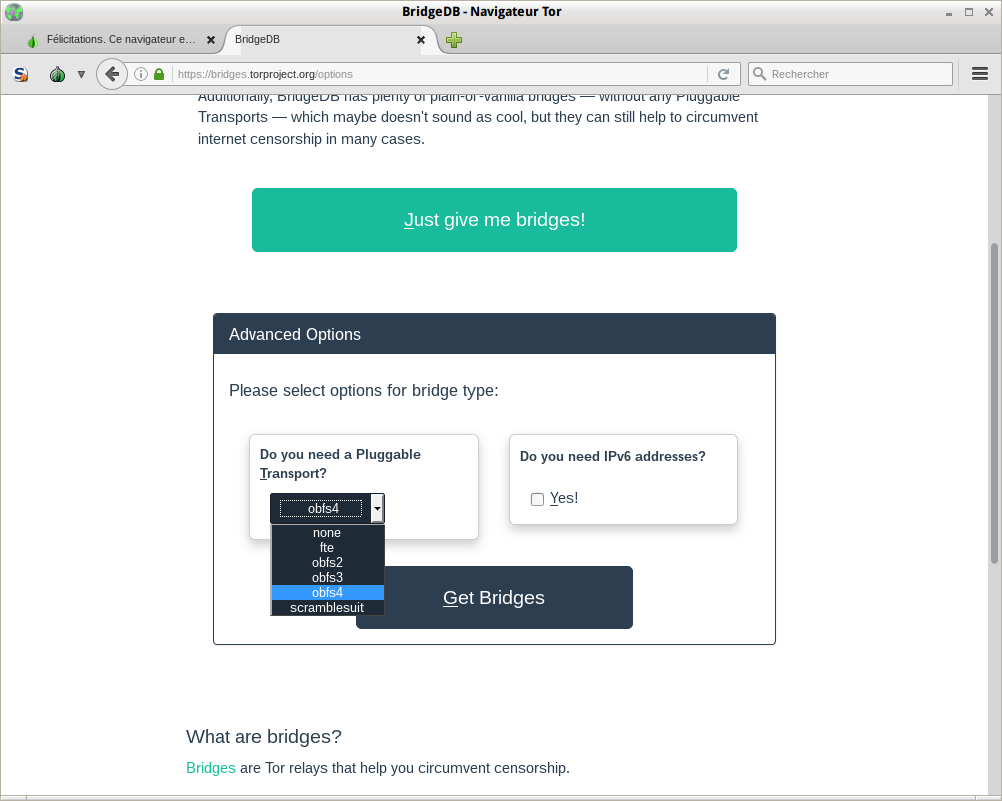
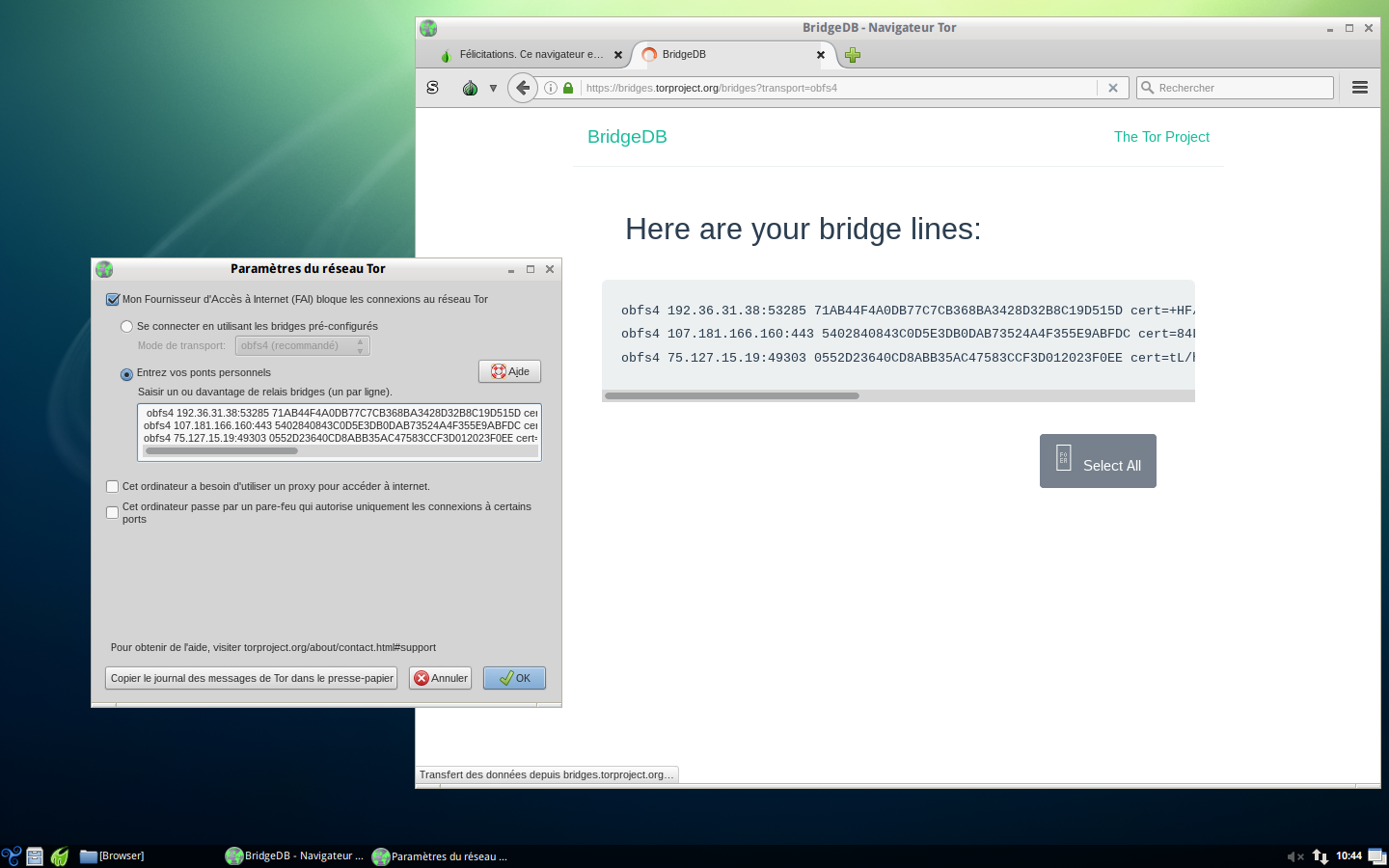
- Vous pouvez à tout moment changer, modifier, supprimer ces configurations.